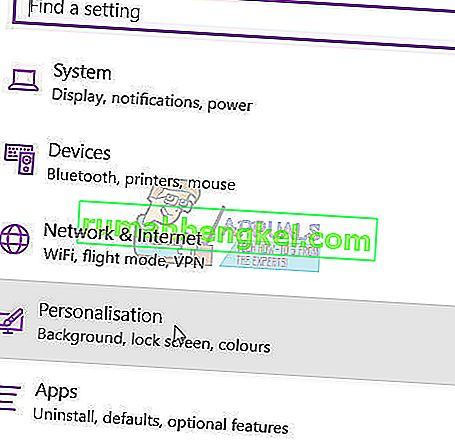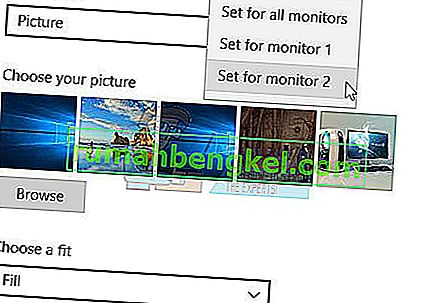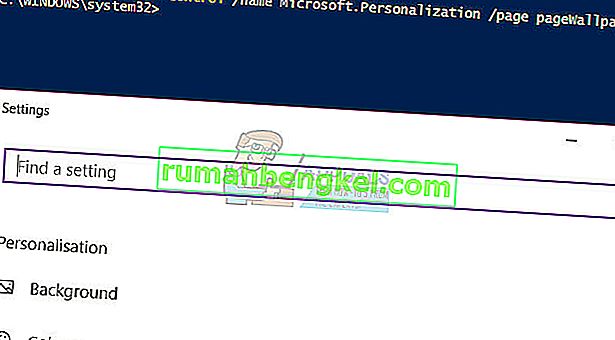Конечные пользователи рассказывают множество историй о проблемах с обновлением Window 10 Creators (версия 1703). Так что же такое обновление для авторов? Обновление Creators - это новая версия операционной системы Windows 10, которая будет доставлена на ваши компьютеры, если в вашей Windows включены автоматические обновления. Обновление Windows 10 до версии 1703 дает много преимуществ, но также есть много проблем с оборудованием, операционной системой и некоторыми приложениями. Одна из проблем, с которой сталкиваются конечные пользователи, - это использование разных фонов на двух или более мониторах.
Смена обоев стандартным методом не работает, смена обоев с помощью менеджера обоев может быть решением, но программное обеспечение менеджера обоев поставляется с собственным набором неудобств, и из-за этого его не рекомендуется использовать. Эта проблема возникла после обновления машины до Windows 10 версии 1703. До этого машины работали без этих проблем.

Есть два метода, которые могут решить проблему с изменением другого фона на большем количестве мониторов.
Метод 1: изменить фон с помощью персонализации
- Щелкните меню Пуск
- Перейти к настройке или держать Windows Key + I .
- Щелкните Персонализация
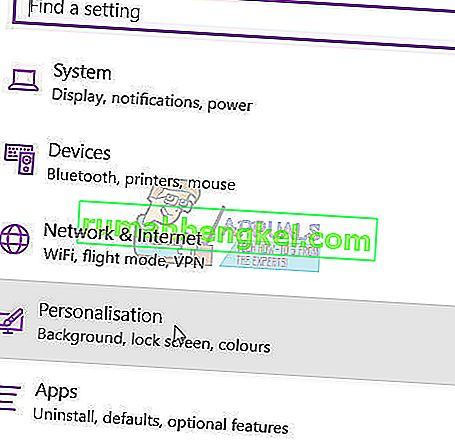
- Выбрать фон

- Щелкните правой кнопкой мыши одно из изображений в репозитории изображений и выберите « Установить для монитора 1» или «Установить для монитора 2».
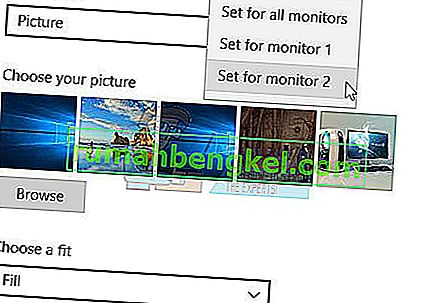
Если у вас больше мониторов, вам нужно выбрать подходящий.
Метод 2: изменить фон через панель управления
- Нажмите, чтобы начать меню
- Тип Powershell
- Щелкните правой кнопкой мыши на Powershell и нажмите Запуск от имени администратора
- Нажмите Да, чтобы подтвердить запуск Powershell с правами администратора, или введите пароль администратора, если вы используете стандартную учетную запись.
- Введите control / name Microsoft.Personalization / page pageWallpaper
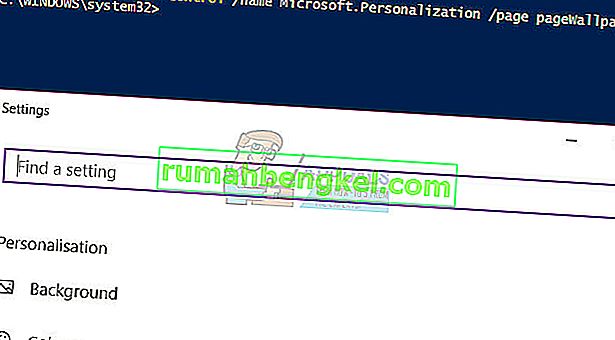
- Выбрать фон
- Щелкните правой кнопкой мыши одно из изображений в репозитории изображений и выберите « Установить для монитора 1» или «Установить для монитора 2» . Если у вас больше мониторов, вам нужно выбрать подходящий.